Steamで日本語化されているゲームか確認する方法!
今回ご紹介するのはSteamで日本語化されているゲームを確認する方法です。今やSteamは非常にグローバルなプラットフォーム。日本語化されていないゲームソフトも珍しくありません。購入前の不安を解消するためにも確認方法を予習しておきましょう。
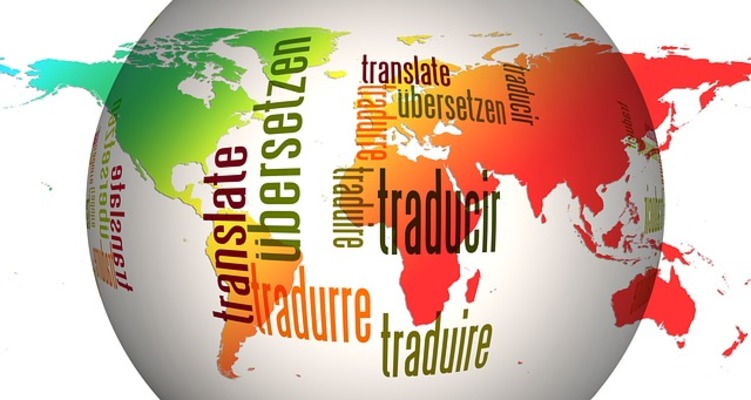
目次
Steamとは?
Steamとはダウンロードゲームソフトを購入できるデジタル配信システムであり、PC環境で動作する仮想ゲームハードになります。
Steamは全世界で利用されている知名度の高いツールで、プラットフォームのような側面も持ち合わせています。ゲーム実況者の方もSteamを利用されている事から、日本でも知名度は高いと言えるでしょう。
世界最大級のPCゲームのプラットフォーム
Steamは仮想ゲームハード・デジタル配信ストア以外にもコミュニティという機能が備わっています。また、各ゲームストアページにはユーザーのレビューが投稿されており、レビューからゲーム情報を得ることもできます。
Steamの魅力
本題からお話がそれない程度に、Steamの大きな魅力をいくつかご紹介させて頂きます。(2019年7月現在)
- Steam自体は無料でダウンロードする事ができる。
- Steamアカウントによって購入したゲームを管理できる。
- Steamはセールが多く開催されている。
まだまだご紹介したい魅力があるのですが、話がそれる前に本題へと移らせて頂きます。
 【Steam】アカウント登録/作成方法からインストールまで解説!
【Steam】アカウント登録/作成方法からインストールまで解説!Steamで日本語化されているゲームか確認する方法
Steamの概要をご紹介したところで、今回の本題に入っていこうと思います。Steamは非常にグローバルなプラットフォームであり、世界中の企業が開発されたダウンロードゲームソフトが配信されています。
そういった特徴から日本語化されていないゲームソフトも珍しくありません。これからご紹介させて頂くのは、Steamで日本語化されているゲームソフトかを確認する方法です。
ストアページでの確認手順
Steamで日本語化されているゲームを確認する方法その1:Steamのストアページで日本語化の確認を行う。Steamで販売されている各ゲームソフトのストアページには、ほとんどの場合日本語化されているかが表記されています。
上記参考画像のように各ストアページにアクセス。画面右側にご注目ください。
ゲームソフトの対応言語が表記されています。ストアページの詳細情報を見ることで日本語化されているのかを確認できます。
日本語かされていないゲームには「サポートされていません」という記載がなされています。
レビューでの確認手順
Steamで日本語化されているゲームを確認する方法その2:レビューで日本語化の確認を行う。SteamのストアページにはSteamユーザーのレビューが投稿されています。
参考画像はストアページの詳細情報を通り過ぎ、ストアページ下部までスクロールしたものになります。Steamユーザーのレビューが確認できます。
日本語化されていないゲームでも、日本で人気のゲームは沢山あります。ストアページでは得られないような詳細情報をレビューから得ることもできます。
キュレーターのおすすめで確認する手順
Steamで日本語化ゲームを確認する方法その3:Steamキュレーターのおすすめで日本語化の確認を行う。Steamキュレーターとはおすすめゲームを教えてくれる個人または団体のことを示します。
日本語化されているゲームの詳細情報を発信しているSteamキュレーターを利用する事で、日本語化されたゲーム情報を集めることができます。
では、Steamキュレーターの利用方法を確認してみましょう。
 【Steam】自分のSteam IDを確認する方法!
【Steam】自分のSteam IDを確認する方法!Steamの日本語化キュレーターをフォローする方法
Steamキュレーターをフォローすることで、フォロワーである私たちはおすすめのゲーム情報を得ることができます。ではSteamキュレーターをフォローしてみましょう。
キュレーターをフォローする手順
どんな情報が欲しいのかによってフォローするSteamキュレーターは変わりますが、今回は「日本語化の確認」という事から「日本語化に関連したキュレーター」をフォローしてみましょう。
キュレーターのページを開く
まずはSteamキュレーターのページを開きましょう。Steamを開きマウスのカーソルを「ストア」に合わせます。
現れたメニュー内の「キュレーター」をクリックしましょう。Steamキュレーターのページを開くことができます。
フォローアイコンを選択
フォローしたいSteamキュレーターを選んだら、アイコンをクリックしましょう。
今回は日本語化の確認というテーマから、「日本語化情報様」を利用させて頂きました。
詳細内のSNSリンクを開き登録
アイコンから各Steamキュレーターのトップページに移動した後。詳細内にあるSNSリンクを開くことでSNSを介して情報を得ることができます。
Steamでキュレーターをフォローできない原因
Steamアカウントでキュレーターをフォローすると、アクティビティ等でおすすめゲームをお知らせしてくれます。
Steamでキュレーターをフォローするためにはいくつかの条件があります。その条件の1つがSteamアカウントがリミテッドアカウントでは無い事が条件になります。
制限のないアカウントになるには5.00USD(USドル)をSteamで使用する必要があり、通貨がUSDではない場合毎日の両替率によってUSD換算で使用金額が算出されるようです。
参考画像から分かるように、リミテッドアカウントである筆者のアカウントでキュレーターをフォローしようとするとエラーメッセージが表示されます。以下内容。
- スルー中のキュレーターはフォローできません
- 一度にフォローできるキュレーターは最大100人です。
- リミテッドアカウントはキュレーターをフォローできません。
検証に使用しているアカウントは「キュレーターをスルーしていない」「キュレーターをフォローしていない」という事から、フォローできない原因はリミテッドアカウントである事かと思われます。リミテッドアカウントの詳細は下記のURLからご覧になれます。
Steamのゲームを日本語化する方法
最後にご紹介させて頂くのはSteamのゲームを日本語化する方法になります。これらの手法には公式のものでは無い方法もございます。何か問題が発生しても自己責任になる事も考えられるため、使用の前に各ユーザーご自身が安全かを判断することになります。
※これよりご紹介する日本語化にはMODが使用されており、MODの使用は違法か否かという心配もあるでしょう。MODは必ずしも違法ではありませんが、違法と判断される可能性が0%とも言えません。使用は自己責任となりますのでご注意ください。
日本語化の手順
日本語化する方法として「ワークショップ方式」「手動方式」の2つがございます。どちらもMODを使用した方法ですが、MODをダウンロード・適用するまでの過程に違いがあります。
また、ダウンロードする場所が違うこともあり、使用するMODも同じものとは限りません。ご承知おきください。
ワークショップ方式
ワークショップ方式とは、Steamワークショップで配信されているMODを利用してゲームを日本語化する方法です。
ワークショップでは様々なプレイヤーが作成したコンテンツが配信されています。ゲームによって使用方法に違いがあったりもします。
ワークショップへのアクセス方法を二つほどご紹介致します。1つ目はコミュニティにカーソルを合わせる事で表示されるメニューからアクセスします。
2つ目はSteamコミュニティのアクティビティから、ご自身でプレイしたゲームのワークショップに直接アクセスする方法です。
ワークショップ内で人気のMODをランキング形式で閲覧できます。
ゲームによってはワークショップという項目が見当たらないことがあります。MODは有志のユーザーの方が作成される事も多く、必ずしもMODがあるというわけではありません。
手動方式
手動方式とは。WEBサイトで配信されている日本語化MODを、手動で指定のファイル内にコピーして日本語化する方法です。
WEBサイトはご自身で探す必要がありますし。SteamからサブスクライブできるMODがあるのであれば、現在はワークショップの方が簡単にできるでしょう。
MODが利用できない
日本語化など何かしらの理由でMODをダウンロード、ゲームに適用したが効果が発揮されない事もあるかもしれません。そのような場合、ゲームソフト本体のアップデートによりMODがまだ追いついていないという事も考えられます。
MODという文化は日本ではまだまだメジャーなものでは無いでしょう。Steamのコミュニティ内にはゲームに詳しい方も沢山いらっしゃるでしょうから、Steamコミュニティ・レビューなどから情報を集めてみる事をお勧め致します。
最後までご覧頂きありがとうございました。
 【Steamクラウド】バグったときのセーブデータの初期化/対処法!
【Steamクラウド】バグったときのセーブデータの初期化/対処法!合わせて読みたい!ゲームに関する記事一覧
 「Green Man Gaming」でゲームを購入する方法を解説!
「Green Man Gaming」でゲームを購入する方法を解説! 【初心者向け】SteamのVRゲームのおすすめ13選!
【初心者向け】SteamのVRゲームのおすすめ13選! Steamの使い方!機能やゲームの購入方法も解説!
Steamの使い方!機能やゲームの購入方法も解説! 【Steam】ライブラリからゲームをアンインストールする方法
【Steam】ライブラリからゲームをアンインストールする方法
























